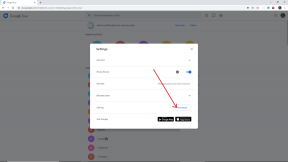Correção: Mac Mini não liga
Miscelânea / / August 04, 2022
Com Maçã Processadores M1 substituindo Intel Core i3 e Core i5 em modelos anteriores, o Apple Mac mini é o primeiro desktop com Apple Silicon. Embora os processadores Apple Silicon tenham mudado o interior de seus computadores, o exterior permaneceu o mesmo. Ainda é fresado de uma peça de alumínio e acabado em alumínio nu, o mesmo que tem sido há décadas.
Mas, com o novo processador, o Mac Mini também vem com novos problemas. Por exemplo, recentemente, muitos usuários começaram a reclamar que o Mac Mini não está ligando. Mas, a boa notícia é que a Apple considerou esse problema e garantiu a seus usuários que em breve o corrigiriam em seus novos modelos.
No entanto, e os usuários atuais? Bem, não se preocupe! Temos algumas correções para resolver o Mac Mini que não ativa o problema neste guia. Então, vamos examiná-los.

Conteúdo da página
- Por que o Mac Mini não liga?
-
Como corrigir o problema do Mac Mini não ligar
- Correção 1: verifique se a tomada tem energia
- Correção 2: verifique se o Mac está ligado
- Correção 3: verifique as conexões entre o meu Mac e o monitor
- Correção 4: Desligue e ligue seu Mac
- Correção 5: Verifique o cabo de alimentação
- Correção 6: Verifique se há danos externos
- Correção 7: entre em contato com a equipe de suporte
Por que o Mac Mini não liga?
Há possibilidades de que o Mac Mini não ligue apenas porque pode não receber uma fonte de alimentação adequada devido a uma falha na inicialização. Além disso, em alguns casos, notamos que o Mac Mini está enfrentando esse problema apenas porque o cabo de conexão pode estar danificado. Mas, como já mencionamos, temos algumas correções para esse problema. Então, se você quer conhecê-los, leia o guia até o final.
Como corrigir o problema do Mac Mini não ligar
Existem várias maneiras de corrigir o problema do Mac Mini não ligar. Mas, se você não estiver familiarizado com as correções, leia o guia até o final e aplique as correções mencionadas abaixo.
Anúncios
Correção 1: verifique se a tomada tem energia
É importante usar uma tomada elétrica que funcione. É possível usar a mesma tomada para testar outro dispositivo elétrico, como um alto-falante ou telefone celular. Se você estiver solucionando problemas, você deve ignorar quaisquer réguas de energia. Conecte seu dispositivo firmemente à tomada de trabalho depois de verificar se a tomada está funcionando. Você pode ligar o dispositivo pressionando o botão liga / desliga, se notar algum.
Correção 2: verifique se o Mac está ligado
A configuração de energia adequada pode ser verificada em vários sistemas Mac diferentes. Portanto, é importante examinar todos os cabos e conectores quanto a danos visíveis para determinar se a fonte de alimentação está configurada corretamente. Pode ser necessário substituí-los se estiverem danificados. Além disso, certifique-se de que a fonte de alimentação, o cabo de extensão ou o conector de alimentação do computador estejam firmemente conectados ao soquete de alimentação.
Correção 3: verifique as conexões entre o meu Mac e o monitor
Verifique se o seu Mac está conectado corretamente ao monitor externo e conectado. Se o seu monitor estiver desconectado, pode parecer que seu Mac não está ligando. Além disso, verifique se nenhum dos cabos ou conectores está danificado. Pode ser necessário substituí-los se estiverem danificados.
Um cabo de alimentação deve ser firmemente conectado ao painel traseiro do monitor e a outra extremidade deve ser conectada a uma tomada. Além disso, os cabos de vídeo, como os cabos HDMI, devem ser conectados firmemente ao painel traseiro do monitor e à fonte de vídeo, como um computador, console de jogos, reprodutor de mídia, etc.
Anúncios
Correção 4: Desligue e ligue seu Mac
Se você ainda não conseguir consertar o Mac Mini não ligando o problema, tente ligar e desligar o seu Mac Mini, como muitos usuários relataram anteriormente que isso os ajudou a resolver o Mac Mini não ligando questão. Portanto, você deve tentar isso e verificar se isso ajuda.
No entanto, para ligar e desligar seu dispositivo, você deve primeiro desligar o botão liga/desliga e desconectar todos os cabos conectados a ele. Depois disso, espere 10-20 segundos, conecte todo o cabo e inicialize-o para verificar se está funcionando.
Correção 5: Verifique o cabo de alimentação
Verificou o cabo de alimentação? Sim, há grandes chances de que o cabo de alimentação do seu Mac Mini tenha algum tipo de dano devido ao qual você está enfrentando esse problema. Por isso, aconselhamos que você verifique minuciosamente todos os cabos e verifique se há algum tipo de corte ou dano ocorrendo. No entanto, se você encontrar algum, certifique-se de substituí-lo por um novo.
Anúncios
Correção 6: Verifique se há danos externos
Como o Mac Mini é um dispositivo pequeno, há chances de que ele seja danificado facilmente. Portanto, você deve garantir que seu Mac Mini não tenha nenhum dano. No entanto, para isso, recomendamos que você verifique o corpo externo do seu Mac Mini quanto a qualquer tipo de dano ou amassado. Enquanto isso, entre imediatamente em contato com um especialista em produtos da Apple e peça ajuda, se encontrar algum.
Correção 7: entre em contato com a equipe de suporte
Ainda no mesmo barco? Não se preocupe! Você deve entrar em contato com a equipe de suporte ao cliente da Apple ou passar diretamente para o centro de serviço da Apple mais próximo. Primeiro, você deve explicar o problema para eles e, depois disso, eles ajudarão você a resolver o Mac Mini não ligando o problema.
Então, isso é tudo sobre como consertar o Mac Mini não ligando o problema. Esperamos que você ache este guia útil. Além disso, se você quiser mais informações ou tiver alguma dúvida, comente abaixo e nos avise.